Omdan en DGN fil ED50 til ETRS89
GIS-brugere står ofte over for udfordringen med at transformere CAD-data og referencesystemer. Vi siger udfordring, fordi denne transformation i mange tilfælde involverer omhyggeligt arbejde, der endelig giver os mulighed for at bevare så meget information som muligt fra de originale data.
Det er mærkeligt, at denne funktionalitet kommer med Microstation, men de, der har gjort det der, vil helt sikkert vide, at intuitivitet ikke er deres speciale. Ved denne lejlighed vil jeg vise ved hjælp af dette visuelle hjælpemiddel, der har fremmet Geobide Suite For at forklare, hvordan man gør det, bruger vi Geoconverter, da denne geografiske formatkonverter giver os mulighed for at udføre denne proces på en præcis, enkel og gratis
Som et eksempel vil vi tage en DGN-fil med et ED50 referencesystem og transformere den til en ETRS89. For at en konvertering, hvor en fil i DGN-format deltager, kan udføres mere præcist end den, der tilbydes som standard, er det praktisk at tage hensyn til følgende aspekter:
1. Elementer af typen celle
Geokonverter -> fanen Input -> DGN-format -> fanen Andre -> mulighed
Her erstatter vi den virtuelle elementcelle med dens reelle definition, der findes i cellebiblioteket

Denne mulighed giver dig mulighed for at vælge filen med celler (eller også kaldet celler), som ligner AutoCAD-blokkene i MicroStation, hvori definitionen af elementerne er gemt for at kunne tage den til outputfilen.
Så længe dette bibliotek ikke er tildelt, opretter Geoconverter, da det ikke har definitionen af blokkene/cellerne, en tilsvarende blok med en tekst med navnet på den oprindelige blok/celle i tilfælde af at den ønsker at blive erstattet i en efterproces.
Hvis det er defineret fra begyndelsen, indsættes den definition, der kommer i filen.
I tilfælde af DGN er cellerne i .CELL-filer, selvom de kan åbnes som normale dgn-filer med V8i-versionerne.
I tilfælde af DWG er det i frøet, hvor blokkene skal oprettes.
2. Tekster
I transformationerne af DGN-filer skal vi tage højde for, at når begrundelsen for den originale tekst er forskellig fra nederst til venstre (JUST = LB ≈ 2), er det nødvendigt at udføre den ekstra konfiguration, der er beskrevet nedenfor, da størrelsen af tekstfonten ændrer placeringen af dens indsættelsespunkt.
Geoconverter tilbyder to muligheder, når det kommer til at optage tekster fra en DGN-fil. For at gøre dette giver det os mulighed for at angive, hvordan vi ønsker, at det skal administrere tekstindsættelsespunktet såvel som brugerpunktet.
På den ene side finder vi muligheden for at bruge ressourcefiler (*.rsc). Dette er et MicroStation-specifikt skrifttypeformat, hvor en fil kan indeholde flere skrifttyper, hver identificeret med et nummer og et navn.
Geokonverter -> fanen Input -> DGN-format -> fanen Ressourcer
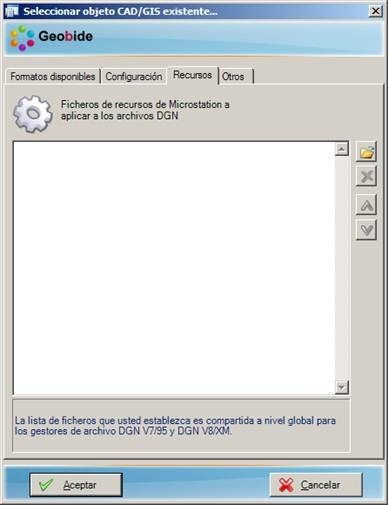
På konverteringstidspunktet søger Geoconverter efter kilder i filerne (*.rsc) angivet i det forrige vindue. Hvis der ikke findes en defineret skrifttypefil, bruger den den skrifttype, der er angivet som standard i operativsystemets indstillinger. Dette kan medføre, at teksterne forskydes.
Hvis fontfil (*.rsc) er defineret, vil Geoconverter kende typen af skrifttype, der skal optages i destinationsfilen, så teksternes position forbliver den samme som i den originale fil.
På den anden side er der muligheden, der giver dig mulighed for at omdefinere indsættelsespunktet for teksten ved hjælp af MicroStation.
Geokonverter -> fanen Input -> DGN-format -> fanen Andre -> mulighed, her omdefinerer vi tekstindsættelsespunktet

Denne indstilling kører MicroStation-programmet, der er angivet i boksen MicroStatio placering” for at beregne den faktiske størrelse af tekstskrifttypen. Denne mulighed er den mest nøjagtige, da Geoconverter er i stand til at fortolke MicroStation-konfigurationen (startende fra den angivne sti) og bruge ressourcefilen beskrevet i den.
3. konfiguration
Geoconverter giver dig mulighed for at dekomponere forskellige komplekse elementer til simple enheder.
På den ene side er det muligt at dekomponere celle-/bloktypeelementer til simple og uafhængige entiteter.
Geokonverter -> fanen Input -> DGN-format -> fanen Indstillinger
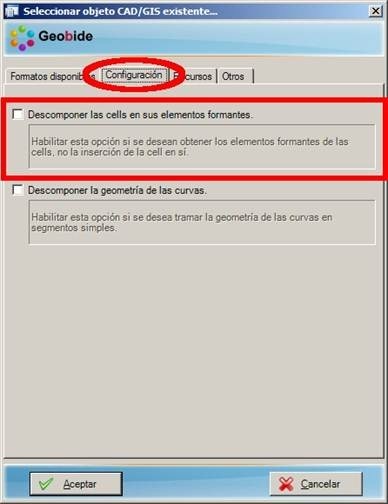
I det følgende eksempel kan det verificeres, at efter nedbrydning af elementet repræsenteret i figur 1, er resultatet forskellige enheder repræsenteret i figur 2.
 |
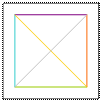 |
På den anden side er det også muligt at dekomponere geometrien af elementer med kurver i simple segmenter.

Følgende eksempel viser i figur Billede 1, hvordan et element med en kurve vises i et CAD-format. Billede 2 viser de hjørner, der udgør kurven i figur Billede 1. På figur Billede 3 kan det ses, at Geoconverter introducerer det antal hjørner, der er nødvendige for at opretholde geometrien af kurven for det oprindelige element.
 |
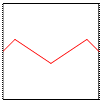 |
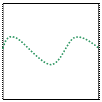 |
4. farver
Når du opretter en CAD-fil, er det muligt at angive en seed-fil, der skal bruges i transformationen. Denne fil indeholder information om konfigurationsparametre såsom arbejdsenheder, skalering,...
Vi skal tage højde for, at definitionen af farvepaletten for DGN-filerne er defineret i seed-filen, mens denne palet i DWG-filerne er fast.
Geokonverter -> fanen Output -> DGN-format -> fanen Indstillinger

Hvis der ikke er angivet en frøfil, bruger Geoconverter en generisk fil, der følger med applikationen. Det er bedst at specificere det for at opnå et resultat, der er tilpasset behovene i hver situation.
Mere information www.geobide.es






